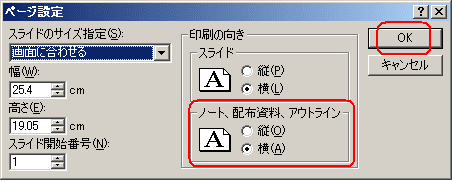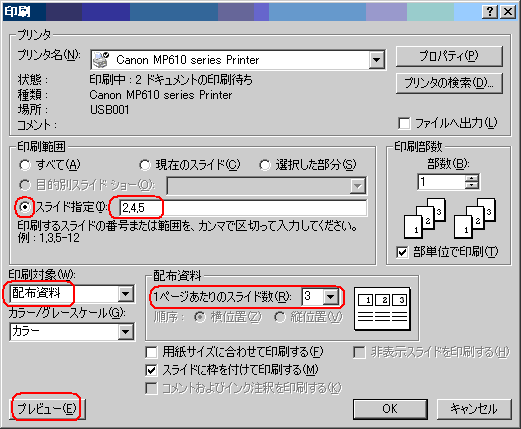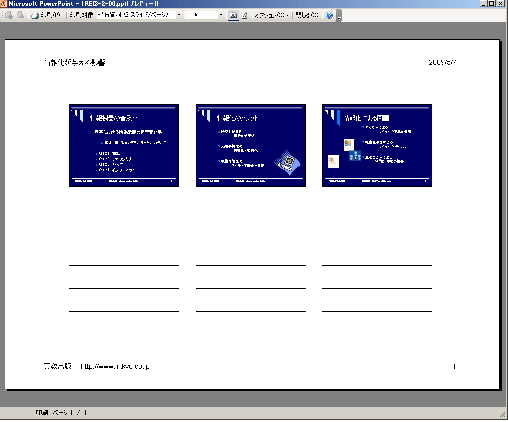まず Windows XP では、アプリケーションを利用している際にエラーが発生すると、「Windows エラー報告ダイアログ」が表示されます。これは、何らかの理由により、致命的なエラーが発生したときに表示されるもので、その時アプリケーションは強制終了されることになります。
「Windows エラー報告ダイアログ」の<エラー報告を送信する>ボタンをクリックすると、エラーに関する情報がマイクロソフトにインターネット経由で送信されます。送信された情報は、製品の品質向上のために役立てられるとされております。
しかし、マイクロソフト社の「Microsoft エラー報告サービスのプライバシーに関する声明」によると、「収集される情報の種類」の項目に「エラー報告に個人情報や機密情報が含まれている可能性がある場合は、エラー報告を送信しないでください。」とあります。
このようなエラーに関するダイアログが毎回表示されるのは、煩わしいものであります。また自分の情報をマイクロソフト社に送信するのも何となく気が進まないとか思う人は多いのではないでしょうか。
これらの「エラー報告ダイアログ」が表示されないように設定する方法をご紹介します。
■ Windows XP の「エラー報告のダイアログ」を表示させない設定方法
(当ブログの次のページをご参照ください。)
http://blog.goo.ne.jp/yh-asaka/e/2159f49772112b64b6a17a9b7bc21092
---------------------------------------------
又、Windows Vista ではプログラムが異常終了すると、「この問題の解決策を確認しています」等いくつかのダイアログが表示されます。しかし、実際にここで問題を解決できることはほとんどないのが現状です。
■ Windows Vista の「エラー報告のダイアログ」を表示させない設定方法
「スタート」→「コントロールパネル」→「システムとメンテナンス」→「解決策の確認方法の選択」→「詳細設定を行います」→「無効にします」→「OK」→「OK」
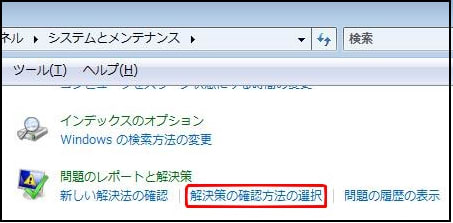
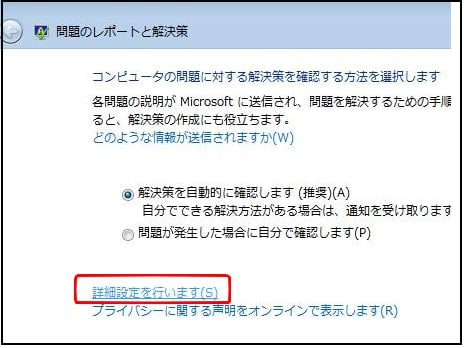
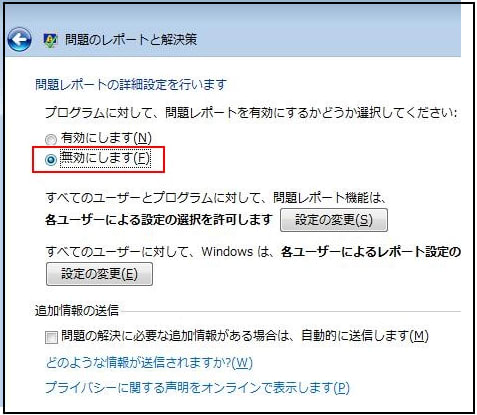











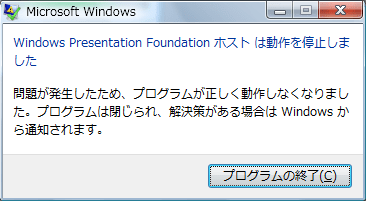

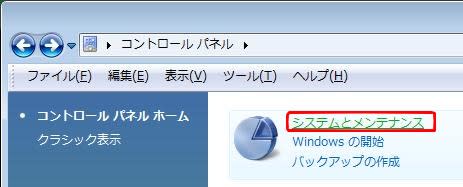

 >を押すと、ページ内の全てのキーワードがマーカーで塗ったように色付きで表示されます。次ページ以降も同じように色付きで表示されます。
>を押すと、ページ内の全てのキーワードがマーカーで塗ったように色付きで表示されます。次ページ以降も同じように色付きで表示されます。